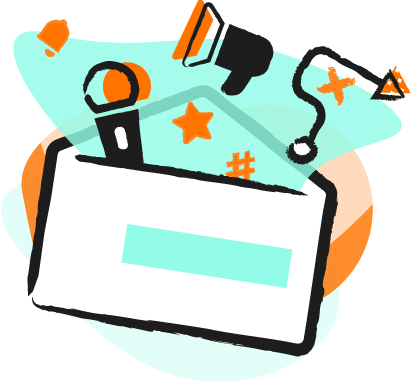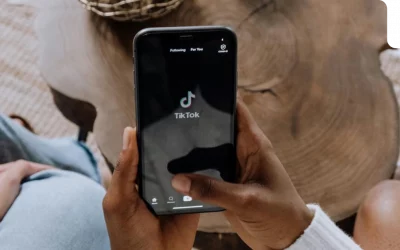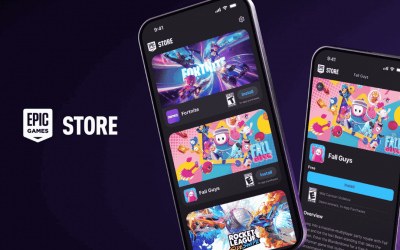TikTok vuelve a estar disponible en Estados Unidos tras una prórroga de prohibición
TikTok ha regresado a las tiendas de aplicaciones en EE.UU. tras una prórroga de 75 días otorgada por la...
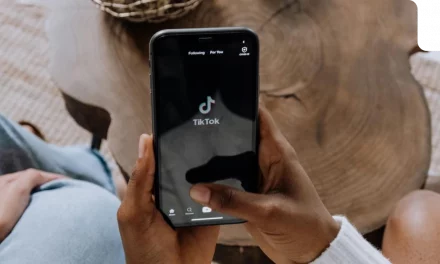


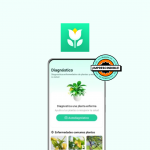
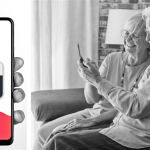


Seleccionar página
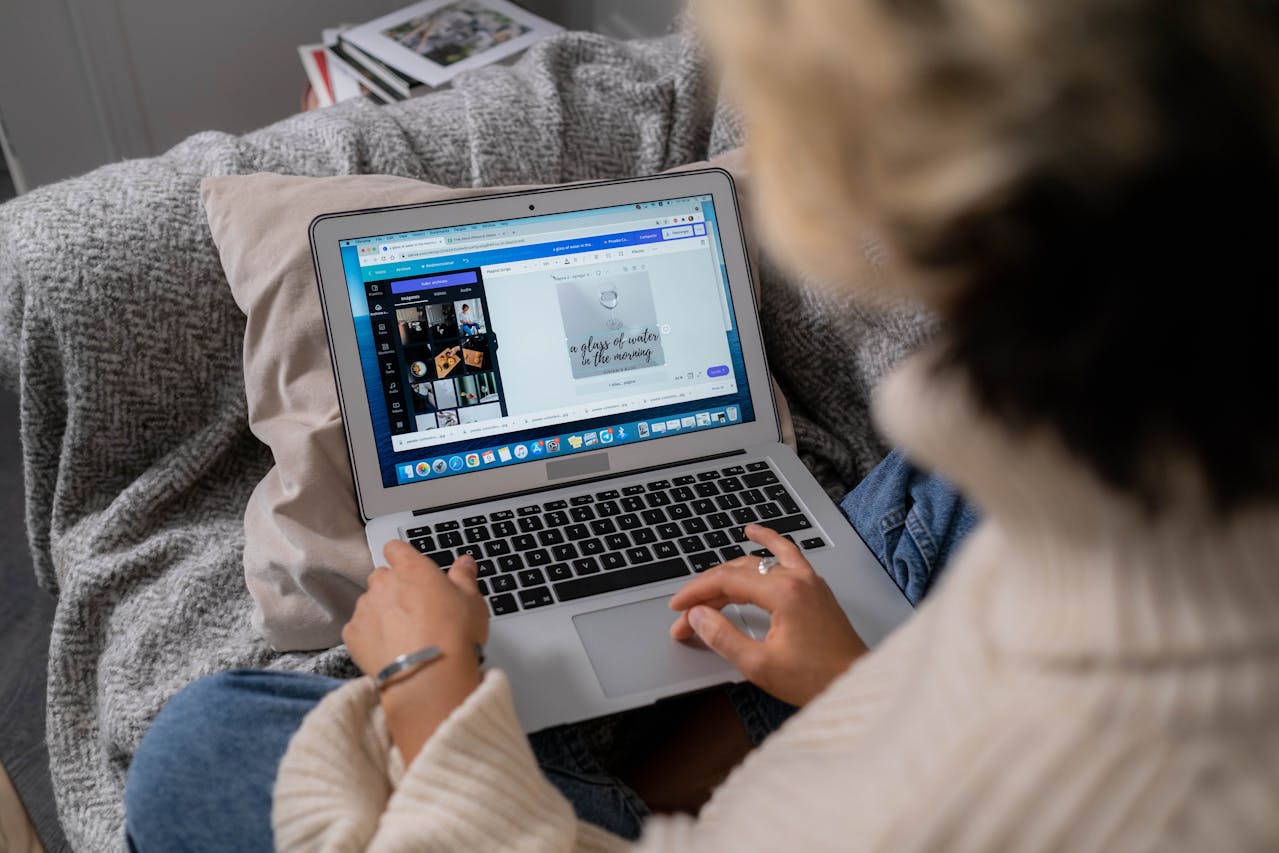
Canva, la plataforma líder en el ámbito del diseño gráfico, sigue enriqueciendo la experiencia del usuario con el lanzamiento de dos nuevas herramientas innovadoras. La primera funcionalidad es el resumidor de texto, que permite simplificar un contenido extenso gracias a la tecnología de OpenAI. Por otro lado, la segunda herramienta es un creador de diagramas de flujo online, que busca mejorar la presentación visual de información.
Esta funcionalidad ofrece acceso gratuito a su generador de resúmenes, permitiendo a los usuarios crear sinopsis efectivas para sus trabajos al extraer los puntos clave y condensar el contenido esencial. Además, esta herramienta añade un toque creativo al emplear recursos de edición para modificar el tipo de letra y el color del texto. Los usuarios también pueden diseñar banners y otros elementos visuales para complementar el texto, lo que agrega valor estético y aumenta el impacto de la presentación.
Asimismo, con Escritura Mágica, una inteligencia artificial desarrollada junto a OpenAI, los usuarios pueden extraer y transformar las ideas principales de su trabajo en contenido conciso y fácilmente comprensible.
Esta herramienta está disponible tanto en la plataforma web como en la aplicación móvil de Canva, lo que permite a los usuarios generar resúmenes automáticos en cualquier momento y lugar.
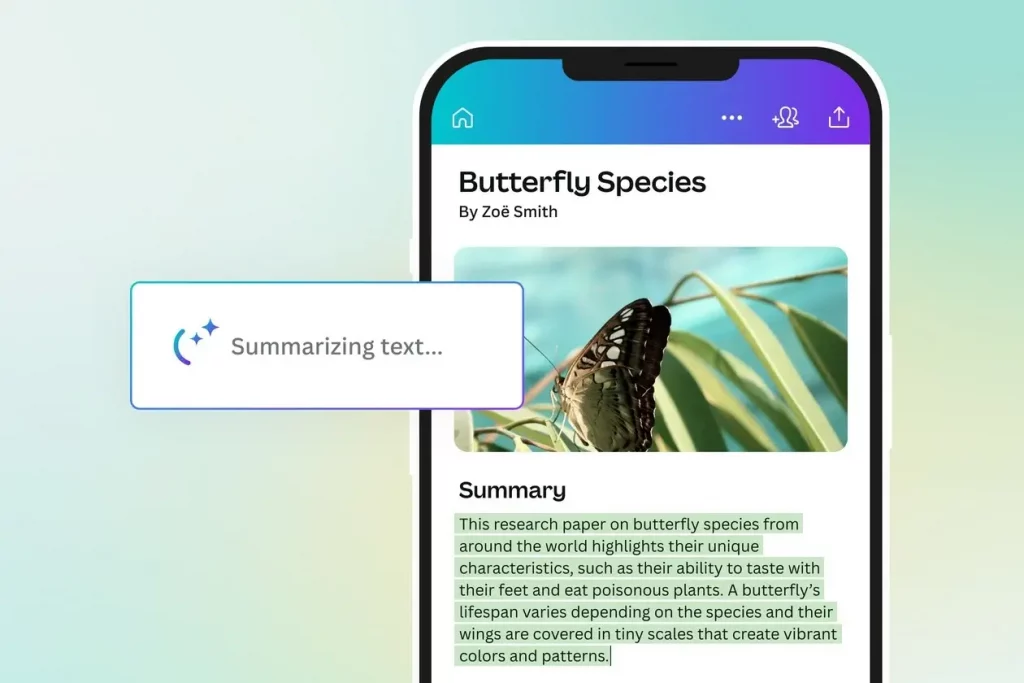
Esta herramienta permite a los usuarios crear diagramas de flujo (también conocidos como flujogramas) y colaborar con todo su equipo en ellos. Además, proporciona la posibilidad de seleccionar el nivel de acceso de cada persona para controlar quiénes pueden ver y editar los diseños.
Otro beneficio es que Canva ofrece una amplia gama de plantillas de diagramas de flujo a los que los usuarios pueden acceder y personalizar según sus preferencias y necesidades específicas.
Los diagramas de flujo son altamente eficaces ya que representan de forma secuencial los pasos o datos importantes en diferentes etapas, como formación, documentación, o planificación. A menudo, emplean símbolos, formas y flechas para mostrar la conexión entre cada paso.
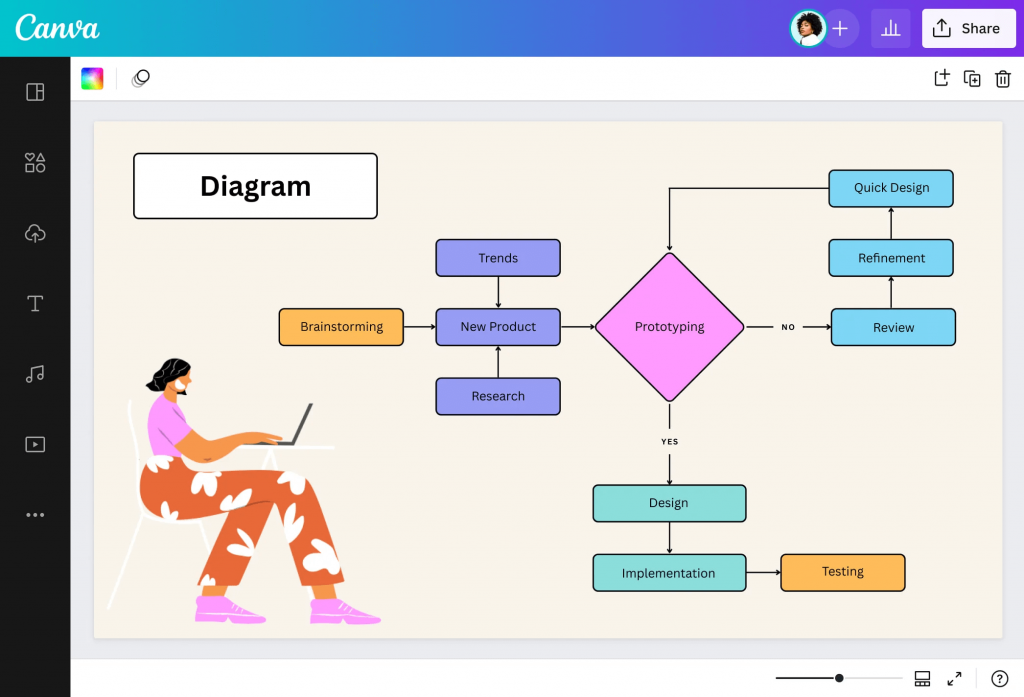
por Laura Núñez | Feb 14, 2025 | Actualidad
TikTok ha regresado a las tiendas de aplicaciones en EE.UU. tras una prórroga de 75 días otorgada por la...
por Laura Núñez | Feb 13, 2025 | Actualidad
Epic Games amplía su tienda de aplicaciones, Epic Games Store, añadiendo casi 20 juegos de terceros. Esta expansión,...
por Laura Núñez | Nov 29, 2024 | Actualidad
El auge de los contenidos de vídeo en las plataformas móviles ha cambiado el nivel de compromiso de los usuarios. Es...